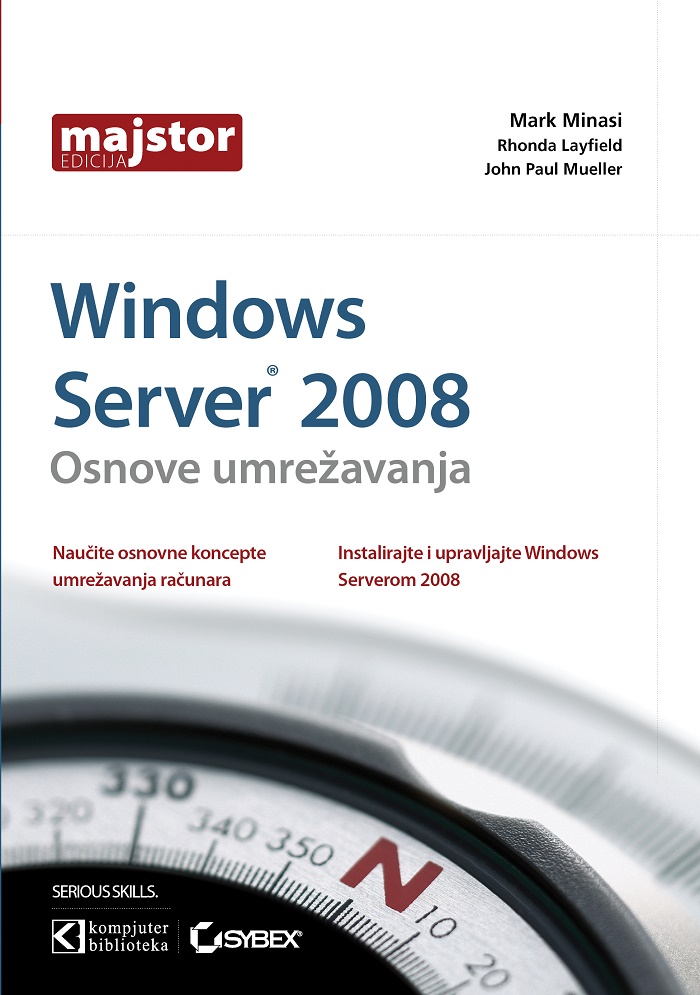Kursori miša koje vidite na ekranu računara su kursori koji spadaju u standardnu Windowsovu šemu za kursore miša. Šema govori Windowsu koju vrstu kursora da prikaže kada pomerate miš, kada je sistem zauzet, kada radite u pozadini, i za mnoge druge situacije. Ako vam se ne dopada standardna Windows šema, možete da izaberete drugu šemu ili čak da podesite različite opcije kursora tako da kursori miša rade i izgledaju onako kako vi želite.
Evo rešenja: Promenite kursore miša tako što ćete uraditi sledeće:
- Kliknite na Start>Control Panel>Mouse.
- Kliknite na karticu Pointers. Pointers kartica prikazuje standardnu šemu i izgled kursora pod datom šemom, kao što je prikazano i na slici. Windows Default šema je automatski konfigurisana, ali možete da kliknet na Scheme padajući meni i da selektujete jednu od mnogih drugih dostupnih šema. Neke šeme kursore čine većin ili manjim, a neke jednostavno daju interesentnije kursore. Na primer, na slici dole je selektovana šema Dinosaur.
- Kada pronađete šemu koja vam se dopada, samo kliknite na OK da biste počeli da je koristite. Možete da se vratite na Pointers karticu u bilo koje vreme i da izaberete neku drugu šemu.
- Još jedna mogućnost je da ste pronašli šemu koja vam se dopada, ali ste ustanovili da vam jedna od opcija kursora ne odgovara. Vi možete da podesite taj konkretni kursor a onda da snimite sopstvenu šemu. Prvo selektujte kursor koji želite da promenite u Customize polju, a zatim kliknite na Browse.
- Pojaviće se prozor Browse, prikazujući sve dostupne fajlove kursora. Izaberite kursor koji želite da upotrebite i kliknite na Open. Vratićete se u Pointers karticu i kursor koji ste izabrali sada će se naći na svom mestu.
- Kliknite na dugme Save As, dajte ime modifikovanoj šemi i kliknite na OK. Sada imate sopstvenu prilagođenu šemu.
Napomena:
Takođe možete da upotrebite fajlove kursora koje ste preuzeli sa Interneta, ali će Windows moći da koristi za kursore samo fajlove animacije ili fajlove kursora. Drugim rečima, ako preuzmete sa Interneta kursor koji se zove CoolPointer, kursor mora da bude CoolPointer.ani ili CoolPointer.cur fajl da bi radio u Windows XP-u. Ako vam se dopada ideja da imate interesantne kursore miša, pogledajte web sajt http://www.pcworld.com/downloads i potražite link “Cursors”, za početak. Ili potražite druge web sajtove tako što ćete upotrebiti omiljeni pretraživač i ukucati “Windows mouse pointers” u polje za pretraživanje.